Samsung Smart Switch: parim varundustööriist Galaxy seadmetele
Androidi Näpunäited Ja Nipid / / August 05, 2021
Me teame, kui olulised on meie nutitelefonid igapäevases kasutuses. Tähtsamad on andmed, mida see salvestab. Olgu need kontaktnumbrid, tekstsõnumid, fotod, videod jne. Need on meile väga kallid ja me ei saa endale lubada nende kaotamist. Noh, siis peab olema võimalus hoida kõigi nende andmete koopia juhuks, kui võib juhtuda mis tahes tüüpi andmete kadu. Andmete kadumine võib viidata telefoni eksimisele või varastamisele, salvestusruumide rikkumisele jne. Niisiis, peame tegema oma andmetest varukoopia. Kuigi me teame, et on olemas uus pilvevarundussüsteem, võtab see aega, kuna pilvel on tohutult palju andmeid. Seega peame leidma lahenduse, mis võimaldab meil teha varukoopia kohapeal, mis võtab vähem aega. Nii et selles juhendis ütleme teile kuidas varundada ja taastada seadme andmeid Samsung Smart Switchi abil.
Samsungi nutikas lüliti toetab ainult kõiki Samsung Galaxy seadmeid. Ühilduvus on aga täpne, kui seade on valmistatud 2016. aastast. Samuti toetab uusima Android OS-ga Android 6.x Marshmallow ja uuemat versiooni. Niisiis, kui juhtute käima Nougati, töötab Oreo või Pie OS Samsungi nutikas lüliti. Lisaks varundamisele ja taastamisele saate selle tööriista abil oma Galaxy nutitelefoni installida ka uusimad tarkvarauuendused. Oleme kõik apsektid üksikasjalikult läbi arutanud ja ka teile juhendi üles pannud.
Sisukord
-
1 Kuidas varukoopiaid teha Samsung Smart Switchi abil
- 1.1 SD-kaardi varundamine Samsung Smart Switchi abil
- 2 SD-kaardi varunduse taastamine Samsung Smart Switchi abil
- 3 Outlooki kontaktide sünkroonimine Samsung Smart Switchiga
- 4 Kuidas tarkvaravärskendusi hankida Samsung Smart Switchiga
Kuidas varukoopiaid teha Samsung Smart Switchi abil
Esiteks peame alla laadima Samsungi nutika lüliti komplekti nii Windowsi kui ka MacOS-i jaoks.
Laadige alla Windowsi jaoks Samsung SmartSwitch Laadige alla Samsung SmartSwitch MacOS-ileTeile võib ka meeldida,
- Laadige alla Google'i kaamera Galaxy S9 / S9 + jaoks, mis põhineb Android Oreol ja Pie'il
- Kuidas hankida Samsung Galaxy seade Odini režiimist / allalaadimisrežiimist
SD-kaardi varundamine Samsung Smart Switchi abil
Selles protsessis peame võtma SD-kaardi ja varundama sellel olevad andmed Samsung Galaxy seadmetest.

Samm 1 Varukoopia loomiseks minge aadressile Seaded>Kontod ja varundamine > Nutikas lüliti,
2. samm Klõpsake nuppu SD-kaart ikooni.
3. samm Seejärel valige vajalikud kontaktid, videod, fotod jms, millest soovite varundada
4. samm Nüüd klõpsake alustamiseks nuppu Start.
SD-kaardi varunduse taastamine Samsung Smart Switchi abil
Nüüd, kui varundamine on lõppenud, vaatame nüüd, kuidas saaksime sama taastada.
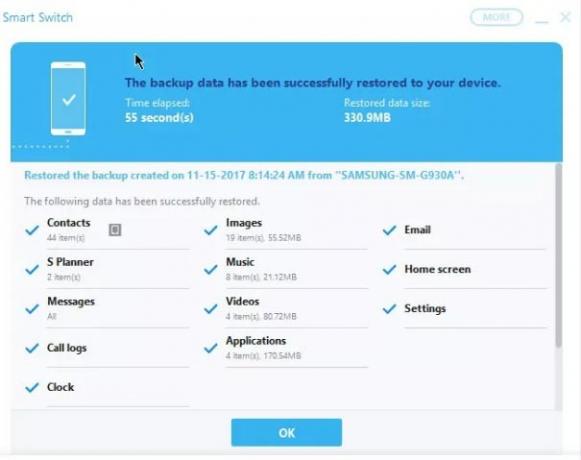
Samm 1 Samsungi nutilüliti klõpsake nuppu Taasta kohe.
2. samm Klõpsake nuppu Valige oma varundusandmed tehtud varukoopiast ja siis
3. samm Valige varundamise loomise ekraanil varundamise loomise kuupäev ja kellaaeg.
4. samm nutitelefonis või tahvelarvutis näete akna Allow Access puudutamist Lubama.
5. samm Seejärel klõpsake nuppu Okei.
Märge: Nutitelefonis või tahvelarvutis peate võib-olla avakuval rakenduste funktsioonid nagu vidina Ilm taastama, puudutades Puudutage siin ilmaandmete taastamiseks.
Outlooki kontaktide sünkroonimine Samsung Smart Switchiga
Seda tööriista saate kasutada ka Microsofti Outlooki kontaktide ja muu teabe sünkroonimiseks. Järgige alltoodud samme.
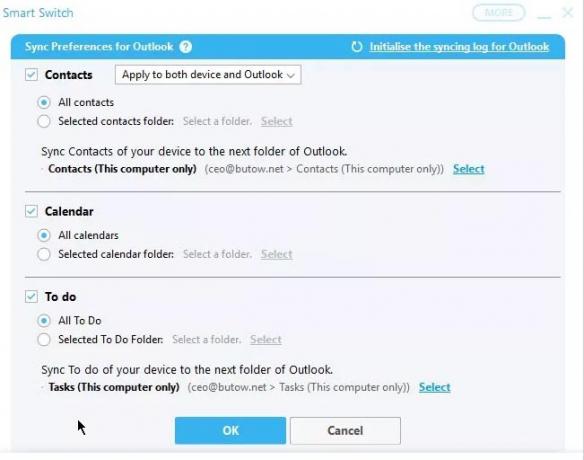
Samm 1 Kliki Outlooki sünkroonimine.
2. samm Nüüd klõpsake nuppu Outlooki eelistuste sünkroonimine sünkroonitava Outlooki andmete määramiseks.
3. samm Klõpsake nuppu Kontaktid, Kalender, jne märkeruudud sünkroonimiseks. Vaikimisi saate valida kõik oma andmed.
4. samm Kliki Valige kausta valimiseks. Näiteks: - kontaktid.
5. samm klõpsake OK> klõpsake Sünkrooni kohe sünkroonimise alustamiseks.
6. samm Kliki Kinnitage jätkama.
Kuidas tarkvaravärskendusi hankida Samsung Smart Switchiga
Sageli juhtub, et originaalseadmete tootja käivitab tarkvaravärskenduse mis tahes seadme jaoks, kuid kasutajani jõudmisega viivitatakse. See sõltub palju geograafilisest asukohast. Teine tegur on operaator või pakkuja, kellel on seadmega seos. Seda juhtub ka Samsungi seadmetega. Kuid Samsung Smart Switchi abil on see hõlpsasti saavutatav.
Samm 1 avage oma arvutis Smart Switch.
2. samm ühendage telefon USB-kaabli abil arvutiga.
3. samm Ühenduse loomisel ja teie seadme tuvastamisel toimub tarkvara kontroll. Nutikas lüliti kuvab praeguse tarkvara üksikasjad.
4. samm Kui teie seadmele on saadaval tarkvaravärskendus, saate uue värskenduse kohta teate.
5. samm Nüüd klõpsake nuppu Uuenda uusima tarkvara installimiseks. Tarkvara laaditakse kõigepealt arvutisse alla. Seejärel installib Smart-lüliti selle teie telefoni.
6. samm Telefon taaskäivitub pärast installimist.
Nii, see on kõik. Kui kasutate Samsung Galaxy seadet, kasutage varundamiseks ja taastamiseks Samsung Smart Switchi. Samuti saate oma seadmesse alla laadida ja installida uusima tarkvara.
Swayam on professionaalne tehnikablogija, kellel on magistrikraad arvutirakendustes ning tal on ka Androidi arendamise kogemus. Ta on Stock Android OS-i kindel austaja. Lisaks tehnikablogimisele armastab ta mängimist, reisimist ja kitarri mängimist / õpetamist.



